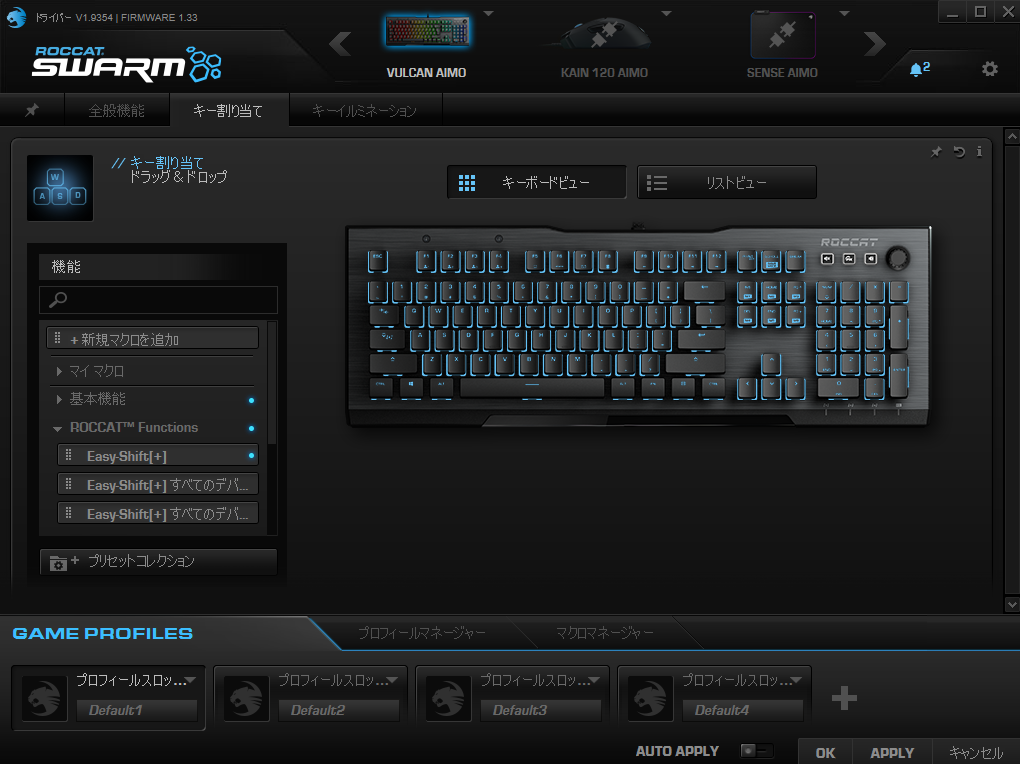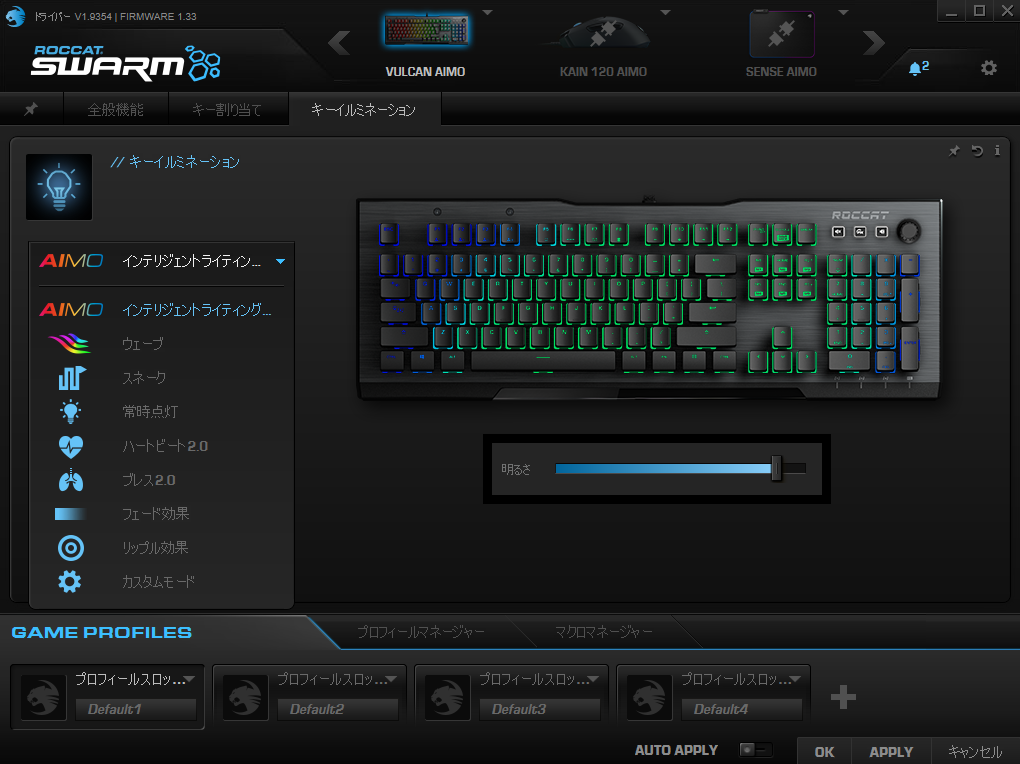「ROCCAT Vulcan 121 AIMO」レビュー。赤軸と銀軸の中間に位置する作動点1.4mmのゲーミングキーボード

本稿では、ROCCAT(ロキャット)のゲーミングキーボード「ROCCAT Vulcan 121 AIMO」のレビューをお届けします。
レビューサンプル提供: ROCCAT Japan
製品仕様と外観
「ROCCAT Vulcan 121 AIMO」は、ROCCATがキースイッチ・キーキャップ・筐体の全てをゼロベースで新設計したオリジナルのゲーミングキーボード。英語配列のフルキーボードで、過去に発売されたVulcan 120(レビュー記事)のカラーバリエーションモデルです。
筐体はブラック基調のメタルプレートで、耐久性を高めています。浅めに設計されたキーキャップによって、メンテナンスが容易になっています。また、キースイッチのLED部が剥き出しになっているので、RGBバックライトも一層際立ちます。
アームレストが付属しており、マグネット式で簡単に着脱可能です。机からの高さを若干足すことができるので、ポジショニングの細かな調整や、指や手首への負担減少に役立てられます。

搭載キースイッチはROCCATが独自開発したTitan Switchです。前作であるVulcan 120 AIMOのキースイッチはTactile(茶軸)のみでしたが、今回レビューするVulcan 121 AIMOではバリエーションが増え、Tactile(茶軸)とSpeed(赤軸)の2種類から選択することが可能です。
なお、今回レビューするのはTitan Speed Switchを搭載したモデルとなります。
- Cherry MX Red (赤軸)
- ROCCAT Titan Speed Switch
- Cherry MX Speed Silver (銀軸)
- 45g
- 45g
- 45g
- 4mm
- 3.6mm
- 3.4mm
- 2mm
- 1.4mm
- 1.2mm
Titan Speed Switchの特徴として、アクチュエーションポイントが1.4mmと、一般的な赤軸よりも大きく短縮されていることが挙げられます。キーストローク3.6mm、押下荷重45gと、その他の数値を見ても赤軸と銀軸の中間に位置するキースイッチと言えるでしょう。
Vulcan 121 AIMOは、各キーを1,680万色から自由にカスタマイズできるほか、AIMOイルミネーションシステムに対応しており、互換デバイスと発光パターンを同期することが可能です。バックライトを強調する構造となっているため、ライティングにこだわりのある方は魅力を感じるのではないかと思います。
スペック
| ROCCAT Vulcan 121 AIMO 製品仕様 | |
| キー配列 | 英語配列 / フルキー |
| キースイッチ | Titan Switch Speed(赤軸)/Tactile(茶軸) |
| キーストローク | 3.6mm |
| アクチュエーションポイント | 1.4mm/1.8mm |
| 押下荷重 | 45g |
| キー耐久性 | 5,000万回 |
| ポーリングレート | 1000Hz |
| LEDライティング | RGB対応 (AIMOイルミネーション) |
| ソフトウェア | 対応 (ROCCAT Swarm) |
パフォーマンス
キータッチ・打鍵音
Vulcan 121 AIMOに搭載されたキースイッチは、ROCCATが独自開発したTitan Speed Switch。メーカーは赤軸のようなキースイッチと謳っていますが、アクチュエーションポイント(作動点)が1.4mmまで短縮されていると考えれば、赤軸と銀軸の中間のような特性を持っていると言えます。
ざっくりと言えば、各キーにクリック感がなく、少ない力で押し込めることが特徴です。青軸のようなカチカチ音はありません。

筆者が普段使用している Cherry MX Speed Silver(銀軸) は非常にキーが浅いことが特徴ですが、アクチュエーションポイントの差はわずか0.2mm。銀軸からの乗り換えでも、キーが深いと感じることもなく、自然にタイピングがおこなえました。
それでいて銀軸の最大のデメリットである”誤入力”が防ぎやすいという、かなりバランスの取れた調整だと感じます。「軽すぎるために誤入力するのは嫌だし、かといってキーは軽い方がいい」という方に最適です。Cherry MXやKailhなど既存キースイッチの仕様に依存しないのは、独自開発系ならでは。
また各キーのグラつきが少なく、かなり安定していることも高評価。EnterキーやSpaceキーなど、横に長いキーの端を軽く押してもほとんど歪みません。高速でキーを操作する際も、引っ掛かりを一切感じず、ストレスなくスムーズな入力が行えます。
打鍵音は、キーを浅くタッチすると「パタパタ」と鳴り、底打ちするとカチャカチャ音が多少出ます。特にSpaceバーは目立ちます。音の大きさは一般的な赤軸メカニカルキーボード相当で、静音性に優れているとは感じませんでした。
キーキャップ

Vulcan 121 AIMOではFPSにおけるホームポジションであるWキーにも突起があります。本来はホームポジションであるFキーとJキーにのみ備わっているのが一般的。ゲームプレイ中に指の配置を誤らないようになっています。
キーキャップは薄いですが、キーストロークは3.6mmで一般的なメカニカルキーボードとさほど変わらない、疑似ロープロファイルのようなもの。Cherry MX製と互換性がありますが、特殊な形状なので、他社製キーキャップへの交換は難しそうです。
本来は覆われているはずの機構が剥き出しで、LEDバックライトが強調されるほか、メンテナンスが容易となっています。やや毛の長いブラシを用意すれば、キーキャップを外すことなく底まで掃除できそうです。
メディアキー・パームレスト
本体右上に備わったメディアキーから、ボリューム調整やミュートを素早く行えます。音量調整ツマミは、回すたびに「カチカチ」と強めのスイッチ感があるので、多少荒く操作しても急激にボリュームが変化してしまう心配は無さそうです。
本来はバックグラウンドへ画面を移行してボリューム操作を行う必要があるので、そういった手間を省けるという点では便利。フルキーボードのサイズ感が気にならないのであれば、メディアキーはあるに越したことは無いです。
パームレストはマグネット式で、簡単に着脱することが可能です。手首の位置が高くなりすぎない適切な高さで、細かなポジショニング調整や疲れの軽減に役立てることができます。個人的には、装着したほうが快適に使用することができました。
ソフトウェア
Vulcan 121 AIMOは、ROCCAT製デバイス統合ソフトウェア「ROCCAT Swarm」に対応しています。以下のURLよりダウンロード可能です。
- ROCCAT Swarm:https://ja.roccat.org/Support
設定項目は、キーのリピート速度調整、各キーの再配置とキー・マクロ割り当て、LEDライティング設定となります。AIMOイルミネーションシステムに対応しており、互換デバイスと発光パターンを同期することで、非常に綺麗なデスク環境を構築することができます。単体でも見栄え良し。
ROCCATはお馴染みのEasy-Shift機能にも対応しています。Easy-Shiftを割り当てたキーを長押ししながら他のキーを押したときだけ、あらかじめ割り当てておいた他の操作を反映させられる機能となります。MMORPGでのマクロ割り当てなどに役立てられそうです。
結論とターゲット
 「ROCCAT Vulcan 121 AIMO」は、過去にレビューしたVulcan 120と同様、完成度の高いゲーミングキーボード。独自開発のTitan Speed Switchは、銀軸で発生しがちな誤入力を抑えつつ、赤軸よりも軽めのキータッチを実現します。現在どちらのキースイッチを使用している方でも、比較的乗り換えやすいのではないでしょうか。
「ROCCAT Vulcan 121 AIMO」は、過去にレビューしたVulcan 120と同様、完成度の高いゲーミングキーボード。独自開発のTitan Speed Switchは、銀軸で発生しがちな誤入力を抑えつつ、赤軸よりも軽めのキータッチを実現します。現在どちらのキースイッチを使用している方でも、比較的乗り換えやすいのではないでしょうか。
各キーの安定性が非常に高いうえ、キーをかなり強く押し込んでも筐体は歪まず、定期的なメンテナンスへの配慮もされています。使用感に関しても特にツッコミどころが無く、ハイエンド機を探している方にはオススメの一台。
メディアキーやパームレストが不要な方にとっては価格が高いことが唯一のネックでしょうか。個人的にVulcanシリーズは非常に好みなので、メディアキーやテンキーを取り除いた廉価なTKLモデルがあっても良いのかなと思っています。
以上、ROCCAT(ロキャット)のゲーミングキーボード「ROCCAT Vulcan 121 AIMO」のレビューでした。